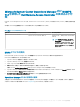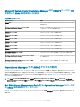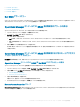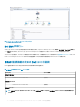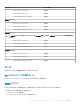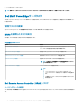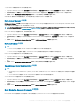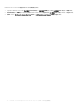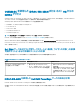Users Guide
ノードインタフェースを確認するには、次の手順に従います。
1 Operations Manager コンソールで、Dell EMC ダイアグラムビュー、Dell EMC 状態ビュー、または Dell EMC アラートビュー に移動します。
2 ダイアグラムビュー、状態ビュー のどちらかで目的の Dell DRAC/iDRAC を選択するか、Dell EMC アラートビュー でアラートを選択します。
3 タスク ペインで、Dell Remote Access Controller タスク > ノードインタフェースの確認 と選択します。
このタスクでは、接続チェックの概要を表示し、タスクが正常に完了した後のインタフェースを確認します。
Dell License Manager の起動
Dell License Manager の起動 タスクでは、管理システムで Dell License Manager を起動できます。Dell License Manager は、Dell iDRAC ライセン
スを一対多でライセンス展開し、レポートを作成するツールです。
メモ
: Dell License Manager がデフォルトのパスにインストールされていない場合は、Dell License Manager を起動するための新しいタスクを
作成します。詳細に関しては、「License Manager 起動タスクの作成」を参照してください。
Dell License Manager を起動するには、次の手順を実行します。
1 Operations Manager コンソールで、Dell EMC ダイアグラムビュー、Dell EMC 状態ビュー、または Dell EMC アラートビュー に移動します。
2 ダイアグラムビュー、状態ビュー のどちらかで目的の Dell DRAC/iDRAC デバイスを選択するか、Dell EMC アラートビュー でアラートを選択しま
す。
3 タスク ペインで、Dell Remote Access Controller タスク > Dell License Manager の起動 と選択します。
Remote Desktop の起動
メモ
:
• Remote Desktop 機能は、iDRAC 7 および iDRAC8 搭載のシステムのみで使用可能です。
• Remote Desktop の起動は、管理ノードで Remote Desktop が手動で有効化されている場合にのみ可能です。
Remote Desktop を起動するには、次の手順を実行します。
1 Operations Manager コンソールで、Dell EMC ダイアグラムビュー、Dell EMC 状態ビュー、または Dell EMC アラートビュー に移動します。
2 ダイアグラムビュー、状態ビュー のどちらかで目的の Dell DRAC/iDRAC デバイスを選択するか、Dell EMC アラートビュー でアラートを選択しま
す。
3 タスク ペインで、Dell Remote Access Controller タスク > リモートデスクトップの起動 と選択します。
OpenManage Server Administrator の起動
メモ
:
• OpenManage Server Administrator(OMSA)コンソールは、デフォルトポートで Server Administrator が設定されている場合にのみ起動さ
れます。
• Server Administrator 機能は、iDRAC7、および iDRAC8 搭載のシステムのみで使用可能です。
Server Administrator を起動するには、次の手順を実行します。
1 Operations Manager コンソールで、Dell EMC ダイアグラムビュー、Dell EMC 状態ビュー、または Dell EMC アラートビュー に移動します。
2 ダイアグラムビュー または 状態ビュー のどちらかで目的の Dell DRAC/iDRAC デバイスを選択するか、Dell EMC アラートビュー でアラートを選択
します。
3 タスク ペインで、Dell Remote Access Controller タスク > Server Administrator の起動 と選択します。
Dell Remote Access Console の起動
Dell システムに DRAC が搭載されている場合は、このタスクを使用して Dell Remote Access Console を起動することができます。
Dell EMC Server Management Pack Suite バージョン 7.1.1 でサポートされる監視機能
77